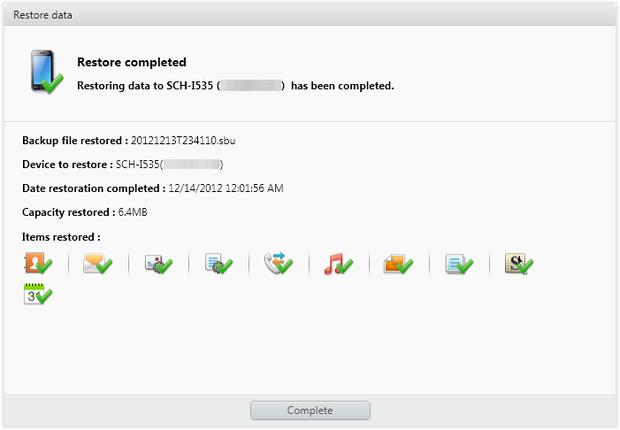Dataene fra Samsung Galaxy note 8 / Note 9 er beskadiget af forskellige årsager, men de tabte, slettede og formaterede data kan gendannes ved hjælp af Android-datagendannelse. Kontroller gendannelsesmetoden for mistede / slettede data i Samsung Galaxy note 8 / note 9 så hurtigt som muligt.
Især for dem, der regelmæssigt administrerer Samsung note 8/9 mobiltelefonfiler, er det let at ske. En dag skal du f.eks. Kigge efter dokumenter og fotos, men det kan du ikke. Du mistede det. Datafiler er nemme at få adgang til på enheden, og kun specifikke filer slettes eller går tabt.
Vær ikke panik. Fordelen er, at Samsung Galaxy note 8/9 er en løsning, der hjælper med at gendanne data. Det er ikke vigtigt, at de mistede data er personlige filer såsom fotos, kontaktpersoner, beskeder, fotos, videoer, opkaldslister, opkaldsindhold og information eller mediefiler såsom video, lyd eller filer optaget med mobilkamera.

Hvor mange anvendelser vil du vide, om filer, der er slettet fra Android-enheder, kan hentes?
Jeg vil sige, at sletning af data fra Galaxy Note 8/9 eller andre Android-enheder ikke permanent sletter data, men der findes stadig usynlige enheder.
Selvom det kan repareres med kraftig gendannelsessoftware, er der få ting at huske. Enheden skal tages ud af drift for at forhindre nye data i at tilsidesætte tidligere data.
Find også kraftfulde gendannelsesværktøjer til at hjælpe dig med at gendanne alle mistede filer i Galaxy note 8/9.
Metoder til at gendanne Samsung Note 8/9 Data / Fotos / Videoer / meddelelser / Kontakter:
Metode 1: Gendan Samsung Note 8/9-data med Samsung Cloud
Metode 2: Brug af Samsung datagendannelsessoftware til at gendanne Samsung Note 8/9 Data
Metode 3: Kom tilbage mistede data fra papirkurven
Metode 4: Gendan data i KIEs backup
Metode 1: Gendan Samsung Note 8/9-data med Samsung Cloud
Samsung Galaxy note 8/9 har et indbygget "Samsung cloud" -værktøj, der hjælper med at sikkerhedskopiere og gendanne mobiltelefondata. Når du bruger Samsung cloud til regelmæssigt at sikkerhedskopiere enhedsdata, forbliver de slettede data stadig i skyen. "Med" gendan "-indstillingen kan du gendanne dataene til Samsung note 8/9.
Indholdstyper, der kan sikkerhedskopieres og gendannes: kontaktoplysninger, opkaldsindhold, kalender, ur, startside, indstillinger, information, musik, stemmeoptager, dokument.
Metoden til at gendanne data fra Samsung cloud til Galaxy note 8/9 er som følger:
1. Mærk konto og sikkerhedskopi i Indstillinger.
2. Etiketter backup og gendannelse.
3. Etiket Gendan data.
4. Vælg det, du vil gendanne.
5. Etiketgendannelse.

Metode 2: Brug af Samsung datagendannelsessoftware til at gendanne Samsung Note 8/9 Data
Hvis du leder efter en effektiv og enkel måde at gendanne data i den interne hukommelse på Samsung Galaxy note 8/9-telefoner, er Android-datagendannelse det bedste. Dette er et meget brugervenligt værktøj til filgendannelse, brugere kan gendanne datafiler på Android-enheder. Datatypen, der kan scannes og gendannes, kan bestemmes fleksibelt. Det er godt og behageligt.
Følgende er en detaljeret introduktion af softwaren:
-De gendannede data inkluderer fotos, videoer, lyd, musik, kontakt, tekstbeskeder, opkaldsrekorder, WhatsApp osv.
-Matcher mobiltelefonmærker: Samsung, Nokia, Huawei, ZTE, LG, Sony, Google, oneplus, oppo, vivo osv.
-Slet eller gendan direkte de mistede data fra mobiltelefonen.
-Søg efter slettede filer i intern hukommelse og eksternt SD-kort.
- Brudt billede, sort billede eller beskadiget telefondatagendannelse.
-Ryd låseskærmens adgangskode / pin inden for 1 minut.
Trin til gendannelse af slettede data fra Samsung Note 8/9:
Trin 1: Download og installer Android Data Recovery på din pc
Den officielle webside skal downloade Android-datagendannelse på computeren eller computeren. Eller klik på knappen nedenfor.
Du kan derefter køre værktøjet og gå til dit websted. Vælg Android-datagendannelse.

Trin 2: Tilslut din telefon til din pc
Når du har valgt Android-datagendannelse, skal du slutte Samsung Galaxy note 8/9 til computeren eller pc'en via USB.

Trin 3: Vælg den type data, du vil scanne fra din telefon
Når Samsung Galaxy note 8/9 er tilsluttet en pc, skal du vælge sidedatatypen inden du gendanner dataene. Klik derefter på knappen nedenfor for at scanne telefonen.

Trin 4: Vælg mistede filer, der skal gendannes
Vent til scanningen. Du kan vælge din mobiltelefon fra den datatype, du lige har valgt, indtil scanningen er afsluttet. Bekræft derefter, at reparationen kan startes.

Metode 3: Kom tilbage mistede data fra papirkurven
Du ved muligvis ikke, at Samsung Galaxy note 8/9 har en skraldespand, der ligner Windows PC. Derfor, når data såsom fotos, videoer eller andre data slettes på grund af fejl eller af en eller anden grund, kan de gendannes fra skraldespanden.
Følg trinene for at reparere de data, der er slettet af Galaxy note 8/9:
Trin 1: Åbn galleriprogrammet
Trin 2: Klik på "3 prikker"> Indstillinger> og søg "Papirkurv"
Trin 3: Vis alle de nyligt slettede emner i papirkurven. Bare tryk langt på det emne, du vil gendanne.
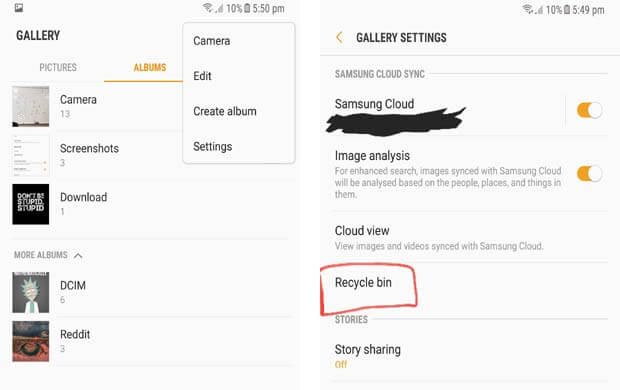
Metode 4: Gendan data i KIEs backup
Samsung Galaxy-brugere kan hjælpe med at synkronisere Samsung KIEs-muligheder for film, fotos, musik, kontaktoplysninger osv. Det har en vigtig funktion til at sikkerhedskopiere alle telefondata. Fordi sikkerhedskopiering hjælper med at håndtere uønskede situationer såsom datatab.
Derfor, når du bruger KIE'er til at sikkerhedskopiere alle vigtige data fra Galaxy Note 8/9, skal du genindhente dataene i henhold til næste trin.
Trin 1: Først skal du køre kies, og derefter oprette forbindelse til Galaxy note 8/9. Klik derefter på "backup / gendannelse", gå til næste side og klik på "gendan". Pop op en prompt for at lukke det kørende program, og klik derefter på "fortsæt" for at fortsætte.
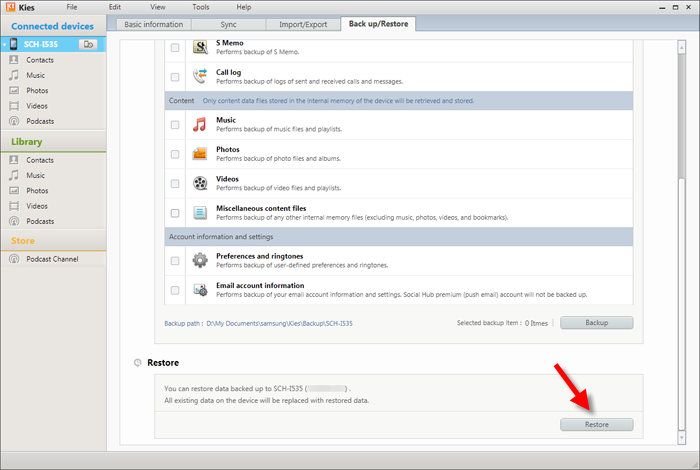
Trin 2: Efter indlæsning af sikkerhedskopifilen, før du gemmer på computeren, skal du klikke på knappen "næste".
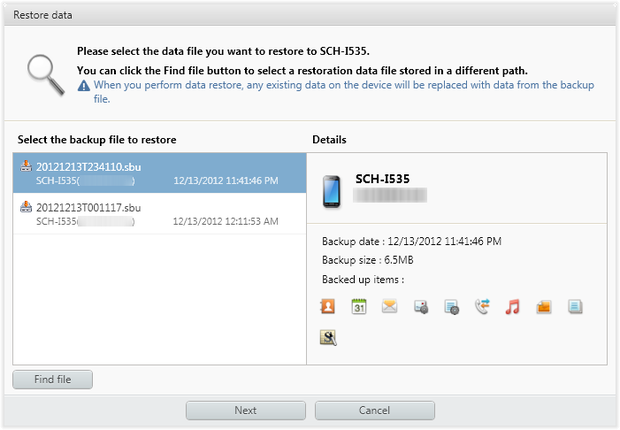
Trin 3: Du skal vælge den filtype, der skal gendannes i note 8/9, og mærke den "næste".
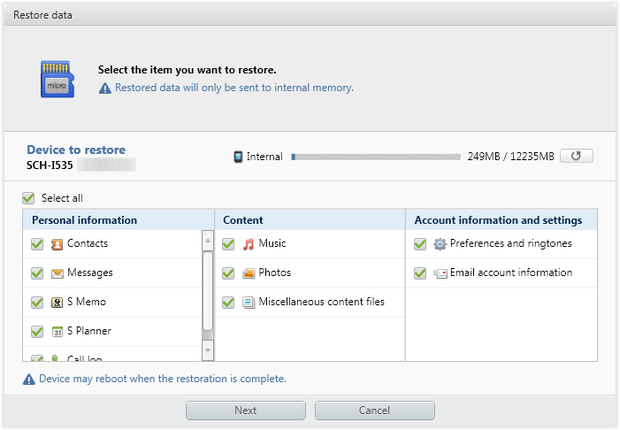
Trin 4: Efter alle bekræftelser vil programmet behandle det med det samme. Vent her et par minutter, og genstart enheden, når den er slut. Til sidst skal du trykke på "Komplet" for at lukke vinduet.